
Wie kann ich gelöschte iMessage auf dem iPhone wiederherstellen? Auf 4 bewährte Arten gelöst

Haben Sie versehentlich eine iMessage-Konversation gelöscht? Oder suchen Sie nach Möglichkeiten, gelöschte iMessages wiederherzustellen? Mach dir keine Sorge! Egal, ob Sie versehentlich eine einzelne iMessage gelöscht oder eine ganze Konversation verloren haben, in diesem Artikel erfahren Sie, wie Sie gelöschte iMessages mit mehreren effektiven Methoden wiederherstellen können.
Unabhängig davon, ob Sie über ein Backup verfügen, können Sie je nach Situation die geeignete Wiederherstellungsmethode auswählen. Als Nächstes führen wir Sie Schritt für Schritt durch die Wiederherstellung einer gelöschten iMessage-Konversation.
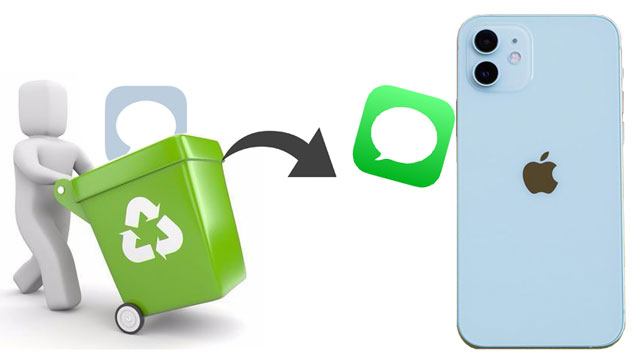
Wenn Sie gerade eine iMessage-Konversation gelöscht haben und iOS 16 oder eine neuere Version verwenden, können Sie sie ganz einfach über den Abschnitt „Zuletzt gelöscht“ in der Nachrichten-App wiederherstellen. Es ermöglicht Benutzern, gelöschte Nachrichten innerhalb von 30 Tagen nach dem Löschen wiederherzustellen.
So stellen Sie iMessage auf dem iPhone aus kürzlich gelöschten Nachrichten wieder her:
Schritt 1. Starten Sie die Nachrichten-App auf Ihrem iPhone.
Schritt 2. Tippen Sie oben links im Konversationsbildschirm auf „Bearbeiten“ oder „Filter“.
Schritt 3. Wählen Sie „Zuletzt gelöscht anzeigen“ oder „Zuletzt gelöscht“, um die zur Wiederherstellung verfügbaren iMessages anzuzeigen.

Schritt 4. Wählen Sie die iMessages aus, die Sie wiederherstellen möchten, und tippen Sie dann auf „Wiederherstellen“ > „[Anzahl] Nachrichten wiederherstellen“.
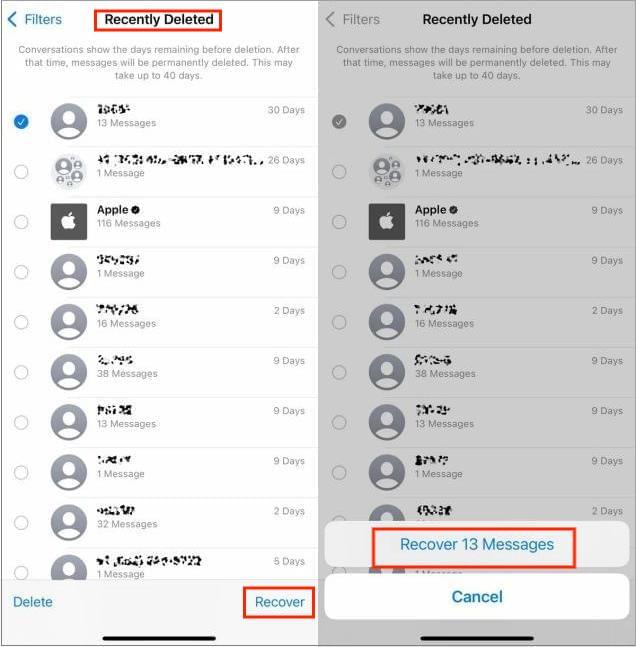
Was ist, wenn es eine Weile her ist, seit Sie die iMessage gelöscht haben, oder Sie iCloud-/iTunes-Backups noch nie aktiviert haben? In diesem Fall müssen Sie eine professionelle iPhone-Datenwiederherstellungssoftware verwenden. Coolmuster iPhone Data Recovery ist eine sehr praktische Option. Es kann einen umfassenden Scan Ihres iPhones durchführen, um gelöschte iMessages wiederherzustellen, ohne dass ein Backup erforderlich ist. Es ist einfach zu bedienen und sorgt gleichzeitig dafür, dass Ihre Daten sicher bleiben.
Hauptfunktionen von iPhone Data Recovery:
So können Sie mit der iPhone-Datenwiederherstellung gelöschte Konversationen auf iMessage ohne Sicherung anzeigen:
01 Laden Sie die Software herunter, installieren Sie sie auf Ihrem Computer und starten Sie sie dann. Anschließend verbinden Sie Ihr iOS Gerät über ein USB-Kabel mit dem Computer.
02 Sobald die Verbindung hergestellt ist, wird die Schnittstelle wie unten dargestellt angezeigt. Wählen Sie die Datentypen aus, die Sie scannen möchten, z. B. „Nachrichten“, und klicken Sie zum Starten auf „Scan starten“.

03 Nachdem das Programm das Scannen der ausgewählten Datentypen abgeschlossen hat, können Sie detaillierte Informationen auf der Benutzeroberfläche in der Vorschau anzeigen. Wählen Sie die Daten aus, die Sie wiederherstellen möchten, und klicken Sie auf das Symbol „Auf Computer wiederherstellen“.

Wenn Sie die iCloud-Sicherung aktiviert haben, können Sie gelöschte iMessages problemlos aus der iCloud-Sicherung wiederherstellen. Durch das Wiederherstellen eines iCloud-Backups werden jedoch die vorhandenen Daten auf Ihrem Gerät gelöscht ( Wie kann ich ein iCloud-Backup ohne Zurücksetzen wiederherstellen ?), also stellen Sie sicher, dass Sie Ihre Daten vorher sichern.
So sehen Sie gelöschte Konversationen auf iMessage aus dem iCloud-Backup:
Schritt 1. Gehen Sie auf Ihrem iOS Gerät zu „Einstellungen“ und tippen Sie auf „Allgemein“.
Schritt 2. Scrollen Sie nach unten und tippen Sie auf „Zurücksetzen“.
Schritt 3. Wählen Sie „Alle Inhalte und Einstellungen löschen“ und bestätigen Sie. ( iPhone lässt sich nicht löschen ?)

Schritt 4. Folgen Sie den Anweisungen auf dem Bildschirm, bis Sie den Bildschirm „Apps & Daten“ erreichen.
Schritt 5. Wählen Sie „Aus iCloud-Backup wiederherstellen“ und melden Sie sich bei Ihrem iCloud-Konto an.
Schritt 6. Wählen Sie die Sicherungsdatei aus, die Ihre iMessages enthält, und tippen Sie auf „Wiederherstellen“.

Wenn Sie Ihre iPhone-Daten regelmäßig mit iTunes (oder Finder) auf Ihrem Computer sichern , können Sie gelöschte iMessages auch aus einem iTunes-Backup wiederherstellen. Diese Methode überschreibt jedoch vorhandene Daten und unterstützt keine selektive Wiederherstellung. Es kann nur das gesamte Backup wiederhergestellt werden.
So machen Sie gelöschte iMessages aus dem iTunes-Backup rückgängig:
Schritt 1. Verbinden Sie Ihr iPhone mit dem Computer und öffnen Sie iTunes (oder Finder für macOS Catalina und höher).
Schritt 2. Klicken Sie auf das Gerätesymbol und dann auf der Seite „Zusammenfassung“ auf „Backup wiederherstellen“.
Schritt 3. Wählen Sie eine Sicherungsdatei mit einem geeigneten Datum aus und klicken Sie auf „Wiederherstellen“.
Schritt 4. Warten Sie, bis die Wiederherstellung abgeschlossen ist und Ihr iPhone in den Zustand zurückkehrt, in dem es sich zum Zeitpunkt der Sicherung befand.

Wenn Sie Schwierigkeiten haben, gelöschte iMessages wiederherzustellen, können die vier in diesem Artikel beschriebenen Methoden das Problem effektiv lösen. Wenn Sie gerade eine iMessage gelöscht haben, ist die Funktion „Zuletzt gelöscht“ die einfachste Methode. Wenn Sie keine Backups haben, ist Coolmuster iPhone Data Recovery die beste Wahl. Und wenn Sie über ein iCloud- oder iTunes-Backup verfügen, können Sie Ihre Daten über die offiziellen Kanäle wiederherstellen.
Verwandte Artikel:
Wie kann ich iMessages erfolgreich von iCloud wiederherstellen? [Aktualisierung 2025]
[Nicht verpassen] 4 mühelose Möglichkeiten, gelöschte iMessages auf Mac wiederherzustellen
[Gelöst] Wie kann ich den iMessage-Verlauf problemlos auf dem iPhone anzeigen?
Top 8 iMessage-Wiederherstellungs-Apps für iOS Geräte: Nachrichten einfach wiederherstellen

 iPhone-Wiederherstellung
iPhone-Wiederherstellung
 Wie kann ich gelöschte iMessage auf dem iPhone wiederherstellen? Auf 4 bewährte Arten gelöst
Wie kann ich gelöschte iMessage auf dem iPhone wiederherstellen? Auf 4 bewährte Arten gelöst





